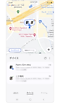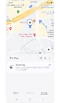Samsung Find アプリの機能について
Samsung Find を使用すると、自分の位置情報を家族や友人と共有できるだけでなく、自分や家族が所有する紛失したデバイス (Galaxy 携帯電話、タブレット、時計、イヤホン、S Pen Pro) を簡単に見つけることができます。貴重品や などに付けられた SmartTag の位置も簡単に確認できます。

注:
- Samsung Find は、One UI 2 (Android Q OS) 以降で動作するすべての Galaxy スマートフォン/タブレット モデルでサポートされています。
- Samsung Find は、One UI 6.1 バージョンの新しいデバイスにプリロードとして提供されます。 One UI 6.1 にアップグレードされたデバイスは、Galaxy ストアからダウンロードできます。
「連絡先」タブ: 現在地を家族や友人と共有します
アプリを使用する家族や連絡先と自分の位置情報を共有したり、家族や連絡先があなたの位置情報を確認できる時間制限を設定したりできます。あなたの位置情報を共有している相手も、自分の位置情報をあなたと共有することができます。
「デバイス」 タブ: 自分のデバイスまたは家族のデバイスを検索します
Samsung Find アプリのマップで自分のデバイスと家族のデバイスの位置を確認できます。また、ナビゲーション アプリを使用して自分の位置から特定のデバイスまでの道順を取得することもできます。スマートフォンを紛失した場合は、事前にデバイスの位置情報を共有している家族の Samsung Find アプリを使用するか、Samsung Find ウェブサイト (https://samsungfind.samsung.com) にログインしてデバイスを見つけることができます。
「アイテム」 タブ: 個人アイテムの追跡
Samsung Find アプリを使用して SmartTag を携帯電話とペアリングすると、個人の持ち物やペットなどを追跡できます。すでに SmartThings アプリを使用して SmartTag (または他のトラッカー製品) を携帯電話とペアリングしている場合は、Samsung Find の 「アイテム」 タブにそれらのデバイスがリストされています。
Q. SmartThings Find と同じアプリですか?
A. SmartThings Find と同様の機能を提供しますが、Samsung Find は別のアプリです。
Q. 違いは何ですか?
A. SmartThingsの検索機能は、アプリに接続されているデバイスの位置やその他の情報を提供します。
Samsung Find アプリは、連絡先のカテゴリーを追加し、タブ (連絡先、デバイス、アイテム) で提供され、目的に応じて便利に使用できます。
Q. Samsung Find アプリをサポートしている国はどこですか?
A. Samsung Find アプリは、中国大陸を除く世界中の国に提供されています。
Q. SmartThings Find で使用していた「デバイスの検索」サービスは利用できなくなりましたか?
A. SmartThings Find の「デバイスを探す」サービスは引き続き使用できます。
Q. 「デバイス」 タブにはどのような種類のデバイスが表示されますか?
A. Galaxy スマートフォン、タブレット、Galaxy Book、スマートウォッチ、およびその他のデバイス (Buds、 BLE (Bluetooth Low Energy))など、Samsungアカウントでデバイスに直接ログインできるすべてのデバイスが表示されます。
Q. 「連絡先」タブに表示される位置は結局デバイスの位置情報なのに、このタブは「デバイス」タブと何が違いますか?
A. 「連絡先」 タブには、Samsungアカウント ユーザーがログインしているデバイスのうち、ユーザーが代表デバイスとして設定したデバイスの位置が表示されるので、ユーザーが複数のデバイスを所有している場合に、どのデバイスを所有しているかが明確にわかります。デバイスは現在のユーザーの位置を表し、家族、友人、その他の連絡先の安全上のニーズを解決します。
Q. 「アイテム」 タブと 「デバイス」 タブの違いは何ですか?
A. 「アイテム」 タブには、SmartTag などのトラッカー デバイスや、SmartThings アプリを介したデバイス登録が必要なその他のアイテムが含まれています。 「デバイス」 タブには、Samsungアカウントにログインしているデバイス (携帯電話、タブレット、Galaxy Book など) と、BLE を使用して親デバイスに接続されているデバイス (Buds、時計、S ペンなど) が含まれています。
Q. 「アイテム」 タブに入ると、SmartThings アプリをダウンロードするように求められます。どういう理由でしょうか?
A. SmartTag などのトラッカーを使用するには、SmartThings に登録する必要があります。 SmartTag の登録および管理機能は SmartThings を通じて提供され、Samsung Find は登録された SmartTag の位置および共有機能を提供します。
Q. 昨日から、「連絡先」、「デバイス」、「アイテム」 タブで位置情報が更新されなくなりました。
A. Samsung Find アプリは、「デバイス」 タブ、または 「連絡先」 タブに入っても位置情報を自動的に更新しません。
Samsung Find を開いた後で位置を更新するには、以下の手順を参照してください。
- 「デバイス」 タブを選択し、「更新」 をタップします(デバイスごと)
- 「連絡先」 タブを選択し、「更新」 (デバイスごと) をタップします。
- 「アイテム」 タブを選択 > 更新するアイテムを選択 > 「更新」 をタップします(デバイスごと)。
Q. Samsung Find アプリの「ナビゲーション アプリ」設定で Google マップのみを選択できます。インストールされている他のナビゲーション アプリが認識されず、表示されません。
A. Samsung Find は現在、ナビゲーション アプリとして Google マップのみをサポートしています。
Q. SmartTag のバッテリー残量はどこに表示されますか?
A. アプリでタグの「さらに表示」を選択すると、スマートタグ情報の詳細ページでバッテリー残量を確認できます。
Q. 「連絡先」タブで携帯電話のバッテリー残量はどこに表示されますか?
A. 「連絡先」 タブでは、Samsungアカウントに基づいて家族や友人 (人々) と位置情報を共有する機能が提供されます。 「デバイス」 タブで、バッテリー残量の割合とその他の情報を確認できます。
Q.他のデバイスはすべて見つけられるのに、Samsung Find アプリで自分のウォッチを見つけることができません。私のデバイスはすべて Samsungアカウントでログインしており、すべての権限が付与され、すべての設定が行われています。 Bluetooth または同じ Wi-Fi ネットワーク上にいます。近くの検索も機能しません。原因は何でしょうか?
A. まずは Samsungアカウントのデバイスリストにウォッチが表示されているかどうかを確認してください (設定 > Samsung アカウント > デバイス)。リストにない場合は、デバイスの登録を再度ご確認ください。 Samsung Find アプリだけでなく他のところにも見つからない場合は、追加情報が必要になる可能性があります。
Q. 誰にも告げずに自分の位置またはデバイスの位置を選択的に非表示にすることはできますか? 例えば私は家族も知らない個人デバイスを持ってるとします。
A. 同じSamsungアカウントを使用して複数のデバイスを登録した場合、Samsung Findアプリでデバイスごとに共有を受け入れるか拒否するかを選択することはできません。 Samsungアカウントに登録されたすべてのデバイスに基づいてのみ共有を受け入れるか拒否することができます。
Q. 私の位置情報は他の人に公開され続けるのでしょうか?他の人が私の位置をモニタリングし続けることができますか? 私の位置情報は共有メンバーによって継続的にモニタリングされますか?
A. あなたの位置情報が共有されるのは、相手があなたの位置情報の共有を求め、あなたが相手への位置情報の共有リクエストを受け入れた場合のみです。家族の場合、位置情報の共有リクエストを直接受け入れない場合、位置情報は共有されません。位置情報の共有を受け入れる場合、位置情報を共有する期間を選択できます。 (1時間/24時間/無期限(オフになるまで続く))。また、相手があなたの位置を確認するたびに位置照会通知が送信され、希望に応じてすぐに位置情報の共有を終了することができます。
Q. 以前は SmartThings Find を使用していました。 SmartThings Find アプリで共有されたデバイスまたは SmartTag の共有は、Samsung Find アプリに残りますか?
A. SmartThings Find のデバイスと SmartTag の共有は、SmartThings メンバーに基づいています。 Samsung Find の共有サービスは Samsungアカウントに基づいているため、SmartThings のデバイスまたは SmartTags に関する情報の共有は維持されません。
Q. デバイスの位置情報が無効になっている場合でも、デバイスを見つけることはできますか? デバイスが私のものであることを証明できれば、リモートでアクティベートできますか。
A. 位置情報を使用するための同意は、位置情報を検索するデバイス上で有効にする必要があります。同意をリモートで設定することはできません。位置情報の使用に対する同意が無効になっている場合、Samsung Find アプリでデバイスを見つけることはできません。
ただし、デバイスがSamsungアカウントに登録されていて、「設定> 「デバイスを探すでこの携帯電話を検索することを許可するオプションが有効になっている場合は、他のユーザーのGalaxyデバイスの助けを借りて位置を検索できます。
Q. SmartThings をインストールせずに SmartTag を使用できますか?
A. いいえ、Smart Tagを直接登録して使用したり、他の家族のSmart Tagを共有するためには、SmartThingsを使用する必要があります。
Q. 携帯電話が盗まれました。携帯電話を盗んだ人が私の写真、書類、連絡先にアクセスできないように、データを消去しようとしています。携帯電話がまだ Wi-Fi に接続されていないようです。携帯電話が Wi-Fi に接続されるとすぐに通知が届くようにして、すべてのデータを消去する方法はありますか?私の携帯電話に 4 ピンのパスコードが設定されている場合、誰かが私のデータにアクセスする可能性はどのくらいですか?
A. 紛失したスマートフォンのデータは、Samsung Find Web サイト (https://samsungfind.samsung.com) から消去できます。紛失した携帯電話で「この携帯電話の検出を許可する」オプションを有効にしている場合は、同じ Samsungアカウントで Samsung Find Web サイトにログインし、「データの消去」機能を使用して紛失したデバイスからデータを消去できます。
Q. ウェブ上でもSamsung Findアプリで利用可能なすべての機能を使用できますか?
A. ウェブサービスの主な目的は、Samsung Find アプリを使用せずにあなたとあなたの家族がデバイスを見つけられるようにすることです。 Samsung Find アプリ内で家族や友人の現在地を共有および表示するための 「連絡先」 タブ機能は、ウェブ上では利用できません。また、「デバイス」タブや「アイテム」タブの各デバイスに関する機能は、紛失時のデバイスの検索、不正使用防止のためのデバイスのロック、ユーザーの権利利益を保護する目的を除き、一部制限される場合があります。
Q. ウェブサービスを提供していますか?
A. ウェブサービスは https://samsungfind.samsung.com で提供しています。
Q. Samsung Find Web サイトと古い SmartThings Find Web サイトの違いは何ですか?
A. Samsung FindウェブサイトはSmartThings Findの機能を代替し、既存の機能を維持しながら新しい機能を追加してユーザーの利便性を向上させました。 この新しいウェブサイトはSamsung Findアプリと連動し、自分のデバイスだけでなく、家族アカウントのデバイスの位置も確認できる機能を提供します。
また、家族アカウントのデバイスを紛失した場合、着信音で位置を探せるサービスも含まれています。 ただし、一部の機能はまだ準備中で、これらの機能は順次アップデートされる予定です。
お役に立ちましたか?
ご協力ありがとうございました。
すべての質問にご回答お願いいたします。